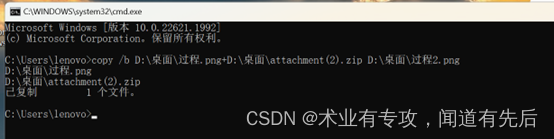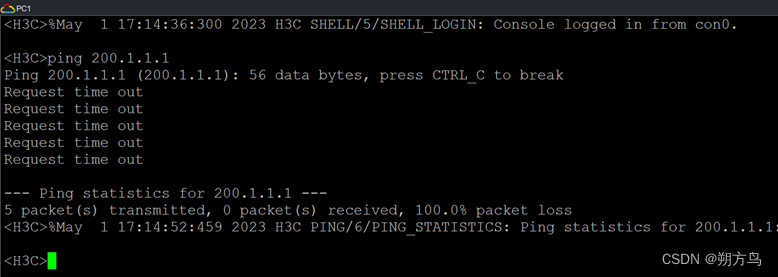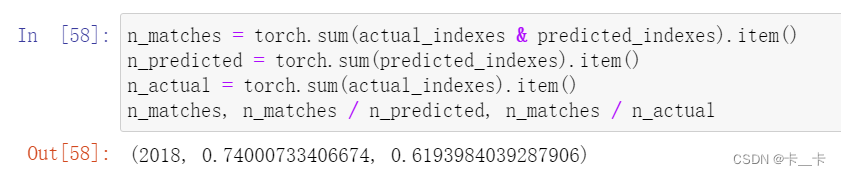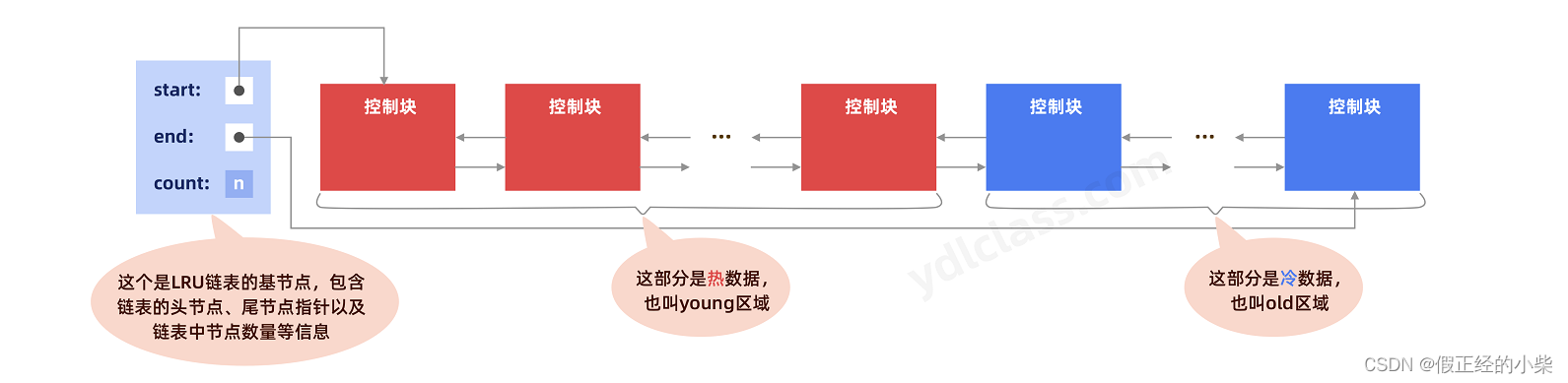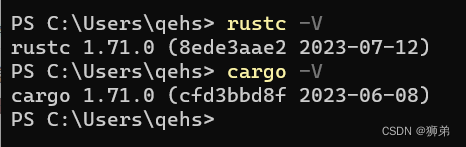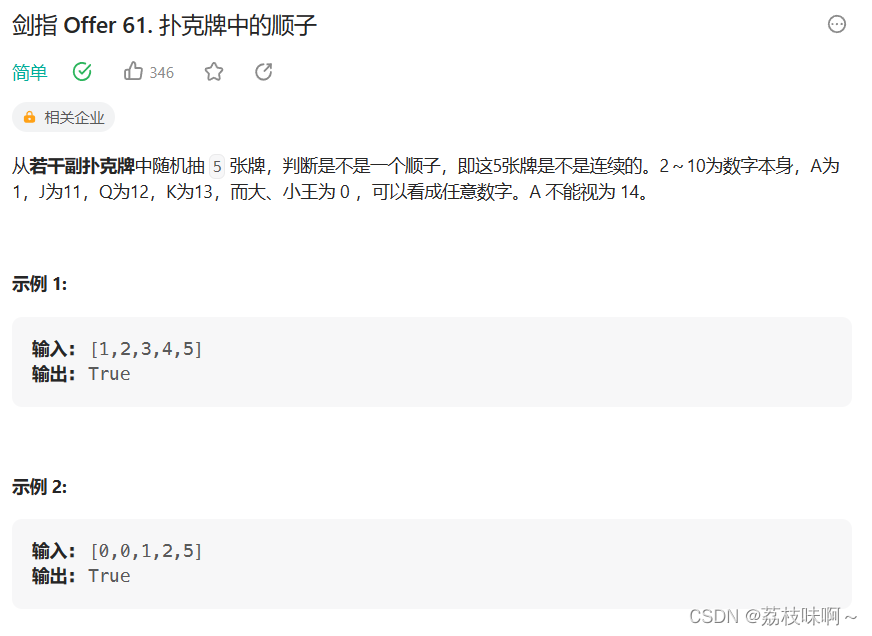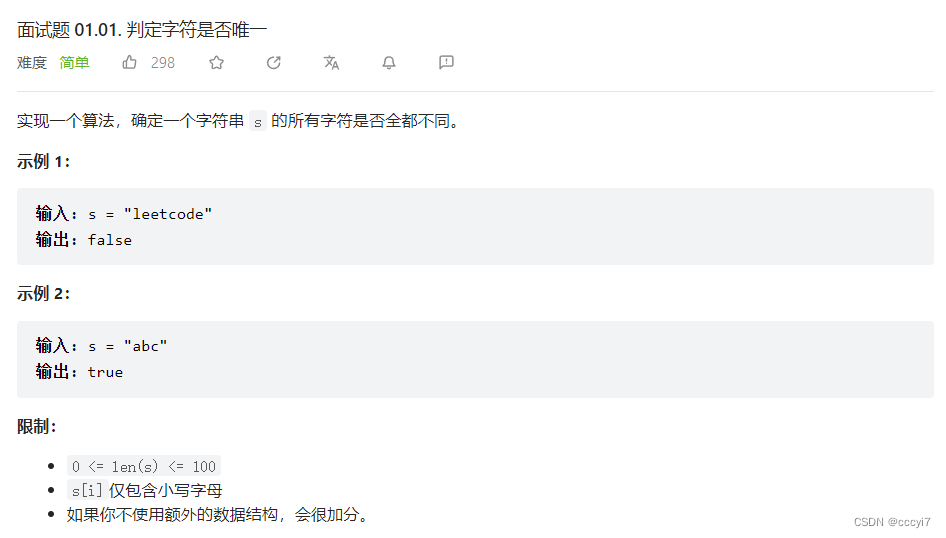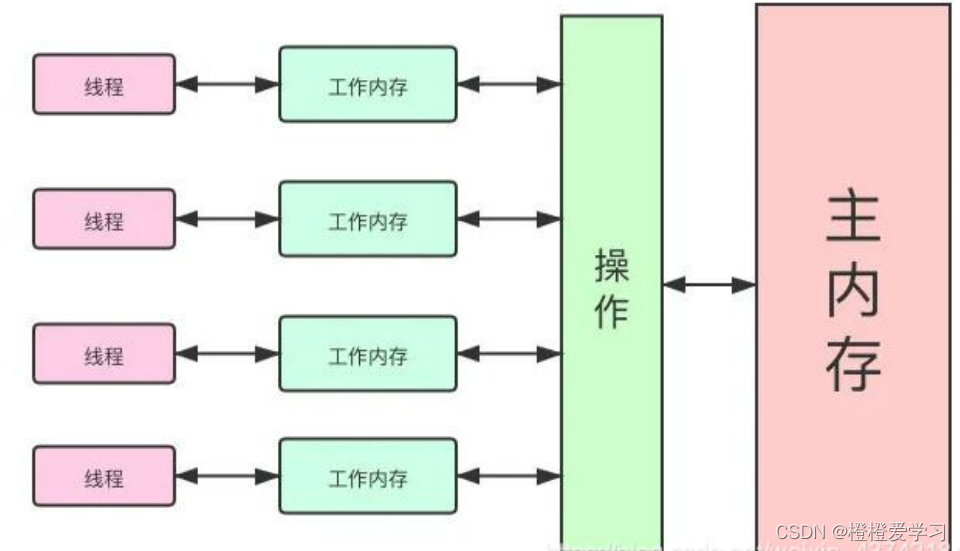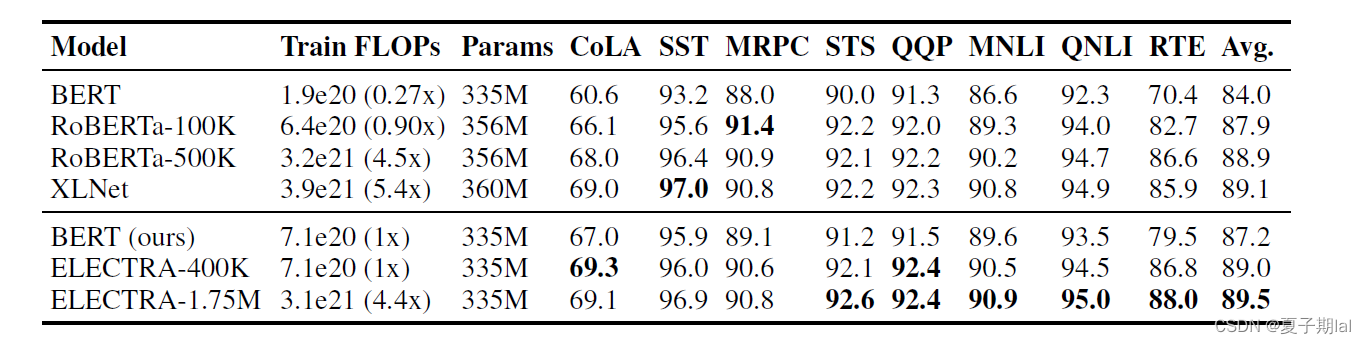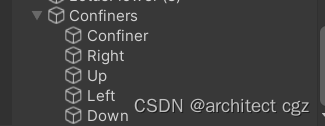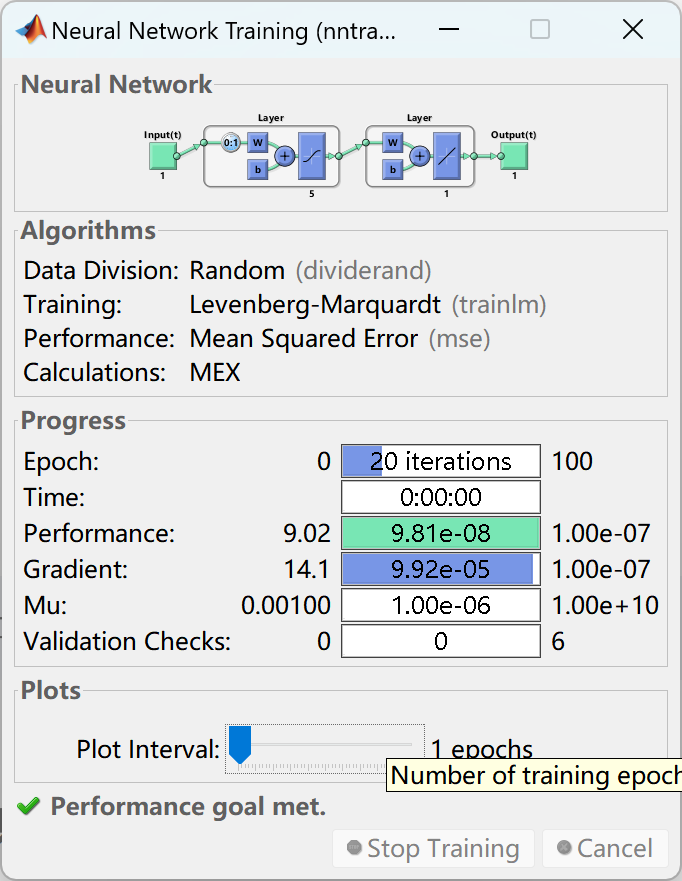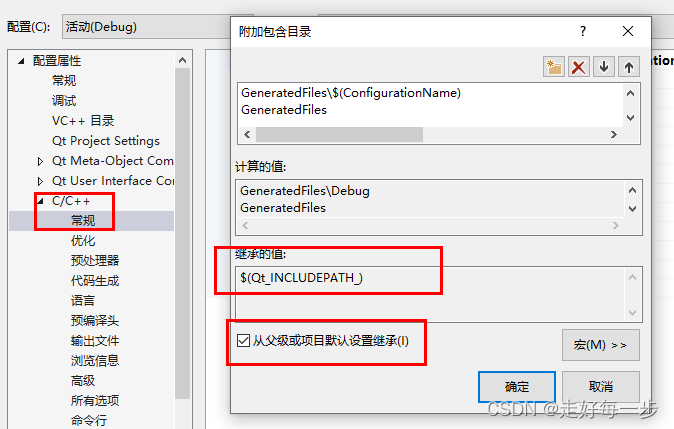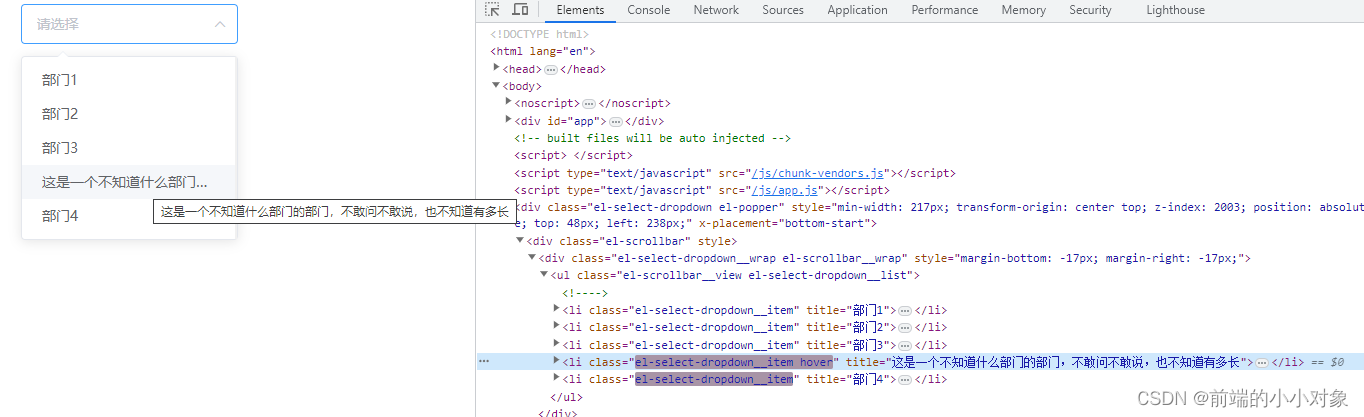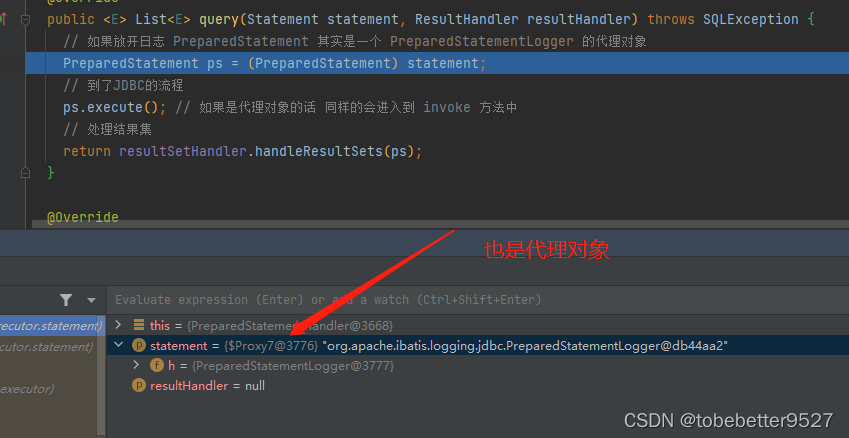目录
- 0. 前言
- 1. Tmux介绍
- 2. 安装
- 3. 验证安装
0. 前言
本节安装tmux终端复用工具,在Ubuntu中运行一些服务或脚本的时候往往不能退出终端,需要一直挂着。在有图形界面的linux中你还可以新开一个终端去做别的事,但是在无界面linux中,我想你会用到tmux。
1. Tmux介绍
tmux是一个终端复用器,可以让你在一个终端会话中同时运行多个终端窗口或会话。它类似于GNU Screen,但有一些更强大的功能。
使用tmux,你可以创建、管理和切换多个终端会话,每个会话可以包含多个窗口,每个窗口可以再分为多个面板。这样,你可以在一个终端窗口中同时运行多个命令,提高工作效率。
特点:
- 多窗口和面板支持:可以将一个终端会话划分为多个窗口,并在每个窗口中划分为多个面板,方便同时运行和监控多个命令。
- 会话和窗口的持久化:即使你关闭了终端窗口,tmux也能够保存你的会话和窗口状态,重新打开终端时可以恢复到之前的状态。
- 多用户支持:tmux支持多用户共享一个会话,可以进行协同工作或远程会话管理。
- 自定义配置:你可以根据自己的习惯和需求定制tmux的各种配置选项,使其适应你的工作流程。
tmux是一个功能强大的终端复用器,可以提高你的终端使用效率和工作流程管理。
2. 安装
sudo apt-get update

sudo apt-get install tmux

3. 验证安装
输入以下命令来验证安装:
tmux
这条命令输完以后你将进入tmux会话之中,你可以使用以下组合键,然后按下D来退出tmux会话
Ctrl + B

如果你想打开多个会话,那么我建议你为会话命个名以便区分。
要为新会话赋予一个名称,请按照以下步骤操作:
-
打开终端并运行tmux命令来启动一个新的tmux会话。
-
在tmux会话中,按下Ctrl + b键,然后依次按下$键。
-
在底部的提示符中,输入你想要为会话设置的自定义名称,并按下回车键。例如,你可以输入"my-session"作为会话名称。
-
现在,你的会话已经被重命名为你指定的名称,你可以使用Ctrl + b键,然后按下(键和)键来切换到其他命名的会话。
使用自定义名称的好处是,可以更轻松地识别和管理多个会话。你可以使用名称来快速切换到特定的会话,而不必记住会话的编号。如果你想查看当前所有的会话及其名称,可以按下Ctrl + b键,然后依次按下s键,即可列出所有会话并选择切换到特定会话。